Как исправить ошибку Microsoft Store 0x87e00017 в Windows 10
Несколько пользователей недавно сообщили об ошибке 0x87e00017 при попытке установить новые игры или обновить существующие. В первую очередь это касается тех, у кого на компьютерах установлены игровые абонементы. Xbox Game Pass от Microsoft – это служба подписки на видео, которую пользователи могут использовать для установки нескольких игр на свои компьютеры.
Если у вас возникли проблемы с установкой игр на ваше устройство, вы можете попробовать эти обходные пути, чтобы решить эту проблему.
Ошибка Xbox или магазина 0x87e00017 Решения
Проверьте следующие предварительные условия, прежде чем применять какие-либо обходные пути, описанные ниже. Если ваш компьютер не соответствует ни одному из следующих условий, убедитесь, что он соответствует этим требованиям:
- Достаточно места на жестком диске. Во-первых, убедитесь, что на жестком диске достаточно места для хранения. Если на жестком диске недостаточно места для хранения данных, такие ошибки могут появляться повторно.
- Запустите игру от имени администратора: затем проверьте, требуются ли для игры права администратора. В этом случае щелкните правой кнопкой мыши значок игры и выберите «Запуск от имени администратора».
- Войдите в игру, указав правильный Game Pass: игровой абонемент Microsoft Xbox для консоли не работает на устройствах с Windows 10. Однако он может сделать это только после квалификации для получения окончательного игрового абонемента Xbox.
Если вы соответствуете всем вышеперечисленным требованиям, но игра по-прежнему не работает, вы можете попробовать следующие предложения:
1]Очистить кеш Microsoft Store
Очистка кеша хранилища решает почти все проблемы, включая 0x87e00017. Вот как можно очистить кеш Microsoft Store на ПК с Windows 10:
- Запустите командную строку с правами администратора.
- На консоли с повышенными привилегиями введите wsreset.exe и нажмите Enter.

- Подождите некоторое время, пока код начнет работать и очищать кеш магазина.
- Когда этот процесс завершится, Microsoft Store запустится автоматически.
Сброс кеша Xbox Game Pass
После очистки кеша Microsoft Store также очистите кеш Xbox Games Pass. Это устранит любую проблему, возникающую из-за накопленного кеша. Вот как сбросить кеш Xbox Game Pass –
- Нажмите Win + S , чтобы открыть панель поиска, и введите «Xbox Game pass» в текстовое поле.
- Щелкните правой кнопкой мыши верхний результат и выберите Настройки приложения.
- На открывшемся экране прокрутите вниз до кнопки «Сброс» и нажмите на нее.
- Если появится запрос с запросом вашего согласия, снова нажмите «Сброс».
2]Обновите сервисы Steam / Xbox
Если вы по-прежнему получаете ошибку 0x87e00017 во время игры на компьютере, обновите также все службы, связанные с играми. Для этого выполните следующие действия –
- Щелкните значок корзины, чтобы начать Магазин Microsoft заявление.
- Перейдите в правый верхний угол и щелкните три горизонтальные точки.
- Выберите Загрузки и обновления вариант.
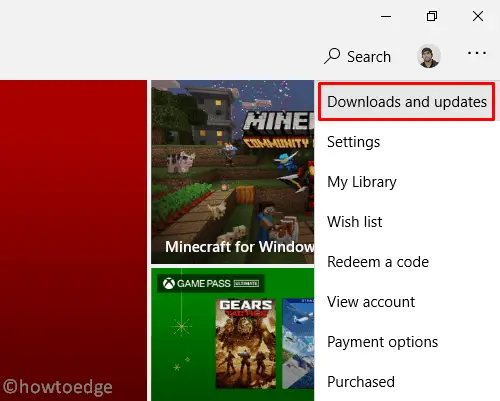
- На открывшемся экране снова перейдите в правый верхний угол и нажмите «Получить обновления».
- При этом будут загружены и установлены все ожидающие обновления для консоли Steam или Xbox.
После обновления соответствующих служб попробуйте снова поиграть в игру. Ошибка 0x87e00017 больше не должна появляться.
3]Используйте средство устранения неполадок приложений Магазина Windows
Если ошибка 0x87e00017 все еще появляется во время игры, запустите средство устранения неполадок приложений Магазина Windows –
- Перейти к Настройки> Обновление и безопасность> Устранение неполадок.
- Перейдите вправо и нажмите Дополнительные средства устранения неполадок.
- На открывшемся экране выберите приложения Магазина Windows и нажмите Запустить средство устранения неполадок.
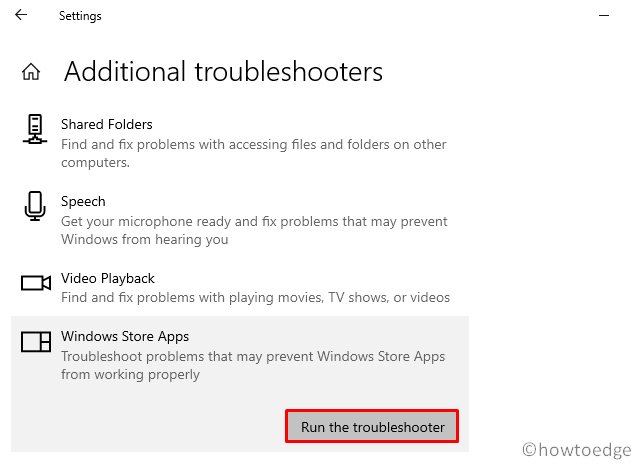
- Средство устранения неполадок немедленно приступит к поиску основных проблем. Если он предоставляет какое-либо исправление, нажмите кнопку «Применить это исправление».
- После применения исправления перезагрузите компьютер.
Примечание: если ошибка 0x87e00017 возникает только для определенной игры, сбросьте эту конкретную игру, используя следующие шаги:
- Щелкните правой кнопкой мыши Окна значок и выберите верхнюю опцию, то есть «Приложения и функции».
- На правой панели прокрутите вниз до проблемного приложения и щелкните его правой кнопкой мыши.
- Ударять Расширенные настройки на расширенной панели.
- На следующем экране прокрутите вниз и нажмите «Сброс».
- Когда появится всплывающее окно с запросом вашего разрешения, нажмите Сброс настроек опять таки.
4]Используйте приложение Xbox beta, чтобы исправить 0x87e00017
Если вы получаете ошибку 0x87e00017 во время игры на консоли Xbox, попробуйте установить бета-версию этого приложения.

- После завершения загрузки откройте папку, содержащую установочный файл, и дважды щелкните по нему.
- Примите все условия и положения, чтобы установить бета-версию приложения Xbox.
- Теперь вы можете использовать эту новую консоль для установки любой игры, которая раньше вызывала проблемы.
5]Загрузите и установите ожидающие обновления
Если ни один из вышеперечисленных обходных путей не устраняет ошибку 0x87e00017, у вас остается только один вариант, а именно чистая установка Windows 10. Если вы не хотите этого делать, попробуйте установить все ожидающие обновления – безопасности или необязательные. Вот как найти ожидающие обновления и установить их –
- Выберите «Настройки»> «Обновление и безопасность»> «Центр обновления Windows».
- Подойдите к правой стороне и нажмите Проверить обновления кнопка.
- Затем система проверит наличие ожидающих обновлений в Интернете, и, если они доступны, они будут автоматически загружены и установлены.
Я надеюсь, что теперь вы можете запускать приложения из Магазина или играть в игры, не сталкиваясь с ошибкой 0x87e00017.
Сколько времени потребуется, чтобы сбросить Microsoft Store?
WSReset сбрасывает Магазин Windows без удаления установленных приложений или изменения настроек учетной записи. После нажатия WSReset откроется командная строка. Вам нужно будет подождать 30 секунд, пока App Store не будет сброшен.
Как только он будет завершен, командная строка закроется автоматически, и будет запущено приложение Microsoft Store.





